El Tulip Partner Portal es una plataforma exclusiva para Tulip Channel Partners que proporciona a nuestros socios un repositorio central de ventas clave y recursos de marketing, y la gestión de sus procesos de ventas, incluyendo el registro de ofertas y el seguimiento de las ofertas en curso.
Navegando por el Portal de Socios
Todos los contactos clave en nuestras empresas asociadas que tienen un impacto directo en la asociación (es decir, ventas, recursos técnicos, marketing, etc.) deben tener su propia cuenta de usuario para el Partner Portal.
Todos los socios existentes pueden acceder a su cuenta a través de la página de inicio de sesión del Portal de socios{target="_blank"}:
Marque esta página y conéctese al portal de socios con regularidad, ya que siempre se cargan y actualizan nuevos contenidos.
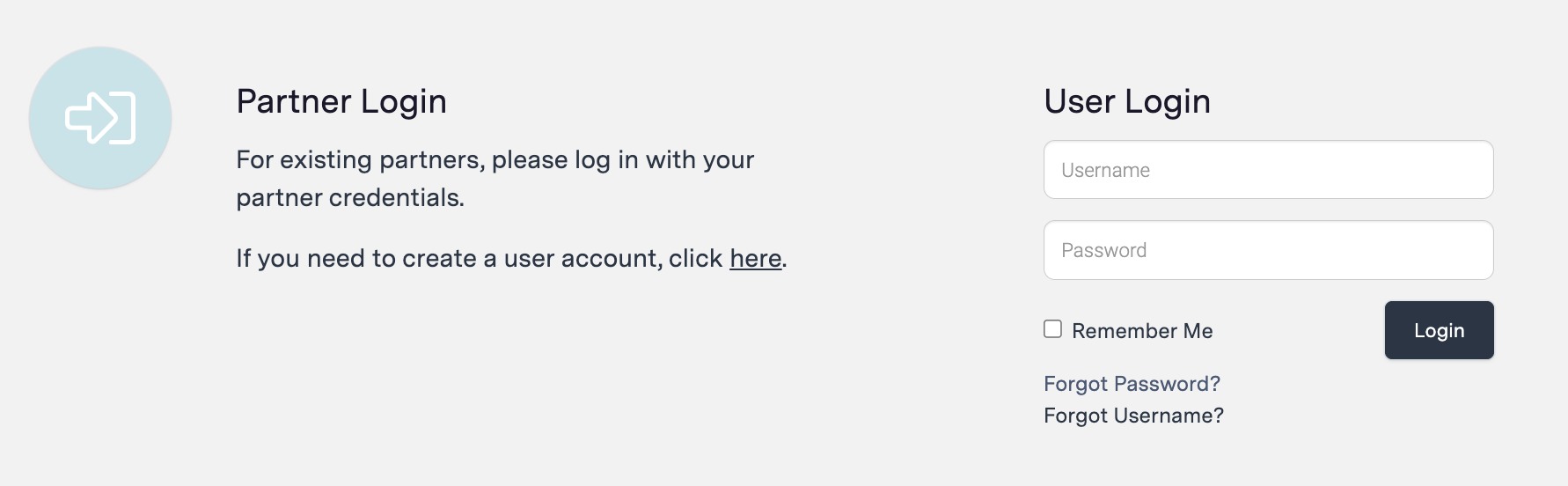
Cómo crear un nuevo usuario
Si un miembro nuevo o adicional del equipo necesita acceso al portal de socios, hay dos formas de obtenerlo:
1. Solicitar nuevo usuario:
- Si tu empresa está registrada como Tulip Channel Partner, y necesitas crear una cuenta de usuario, puedes solicitarla aquí{target="_blank"}
- Se le pedirá que confirme la empresa asociada para la que trabaja, a continuación, rellene y envíe sus datos de contacto.
- Una vez enviados, se le enviará un ID de usuario y una contraseña únicos a su correo electrónico
2. Elcontacto principal para cada relación de socio tendrá acceso administrativo a la cuenta de su empresa. Esto incluye la posibilidad de añadir nuevos usuarios a su cuenta de socio.
Para añadir un usuario a su cuenta de socio, siga estos pasos:
- Una vez iniciada la sesión en su cuenta de usuario, navegue hasta el menú superior izquierdo y haga clic en "Inicio" → "Perfil de cuenta"
- En la página "Perfil de cuenta", verá un icono de engranaje con el texto "Gestionar" a la derecha del nombre de su empresa.
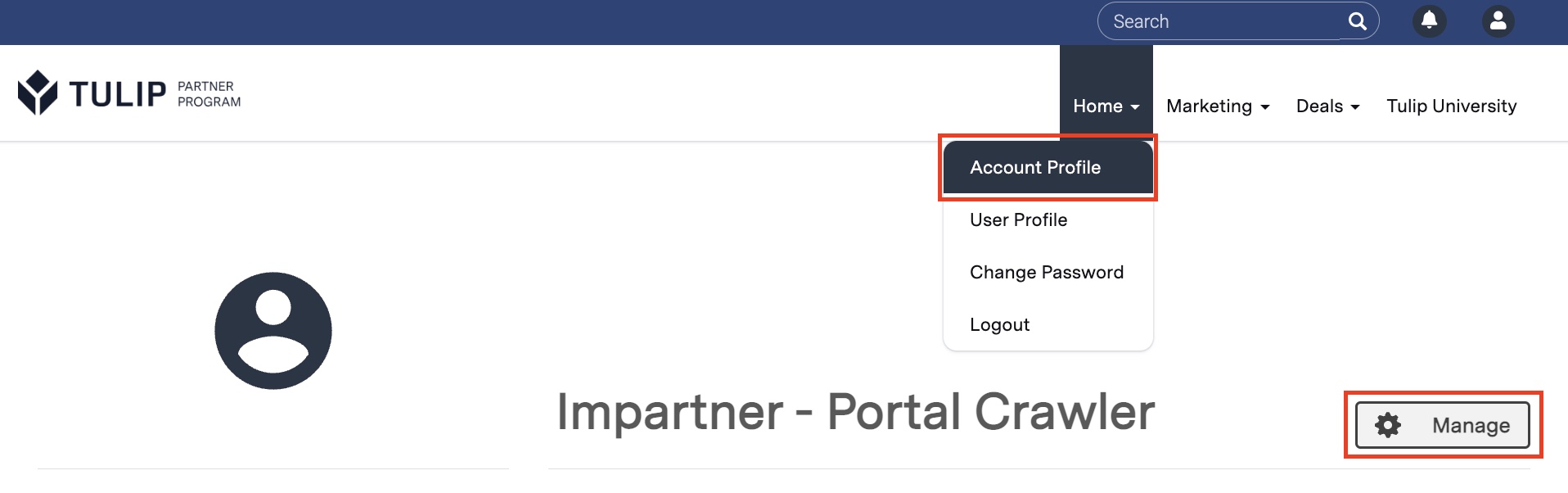
- Haga clic en "Gestionar" → "Añadir usuario".
- Rellene los datos de contacto del nuevo usuario y haga clic en "Enviar"
- Una vez enviado, el usuario recibirá instrucciones con su nombre de usuario y contraseña únicos
Si tiene algún problema para solicitar acceso, añadir usuarios o desea solicitar privilegios administrativos, póngase en contacto con channel@tulip.co.
Recursos de ventas
El Partner Portal será la plataforma principal para el registro de leads/acuerdos y el seguimiento de los acuerdos abiertos y pipeline con Tulip. También será el anfitrión de los recursos de ventas, tales como Tulip pitch decks, presentaciones específicas de la industria, inteligencia competitiva, y mucho más.
Registro de Ofertas
Para iniciar el proceso de registro de acuerdos para una oportunidad de socio, registra el cliente potencial asociado con la oportunidad.
Cómo registrar un cliente potencial
-
Acceda a su cuenta de usuario y vaya al botón "Registrar nuevo cliente potencial" que aparece en los "Enlaces rápidos" de la página de inicio.
- También puede acceder a la misma página a través de la barra de menú superior: "Ofertas" → "Registrar nuevo cliente potencial".
-
Rellene todos los campos obligatorios del formulario "Registrar nuevo cliente potencial", incluidos los datos de contacto, los datos de la empresa y los datos de cualificación del cliente potencial.
- Incluya tantos detalles como pueda en la sección de información de cualificación de clientes potenciales, incluida la naturaleza y el alcance de la oportunidad asociada, los componentes clave del proyecto, el tamaño previsto de la operación, etc.
- Si procede, incluya también si este cliente potencial se ha obtenido a través de una actividad de marketing conjunta (por ejemplo, un seminario web de marca compartida, un evento organizado conjuntamente, etc.).
-
Envíe el contacto haciendo clic en el botón "Enviar".
Una vez que hayas enviado un nuevo lead, tu Channel Manager de Tulip será notificado para revisar y calificar el lead, y se pondrá en contacto contigo para discutir los detalles, si es necesario.
- Mientras el Channel Manager revisa el lead, puedes encontrar el envío en la sección "Pendiente" del Deal Dashboard.
- Una vez que el registro del lead haya sido aprobado y cualificado por el Channel Manager, convertirá el lead en una oportunidad. Se le notificará por correo electrónico cuando esto suceda, y la oportunidad se moverá a la sección "Aprobado" del panel de control de la operación.
Distribución de oportunidades
Si hay una oportunidad originada en Tulip que incluirá un socio, será distribuida a través del Partner Portal.
Tulip también puede distribuir clientes potenciales directamente a un socio a través del portal para que el socio trabaje (es decir, seguimiento y calificación). Ejemplo --> un socio promociona un webinar de Tulip y consigue registros, los leads serán distribuidos de nuevo al socio a través del portal.
Cómo aceptar o rechazar un lead/deal distribuido
Si Tulip distribuye un lead o acuerdo a un socio, se le notificará por correo electrónico y se le pedirá que lo revise, califique y acepte o rechace.
Todos los prospectos distribuidos que no hayan sido aceptados o rechazados aparecerán en la sección "Pendiente" del panel de operaciones.
Para encontrar clientes potenciales distribuidos en el panel de control de operaciones, siga los pasos que se indican a continuación: 1. 1. Acceda al panel de control de la operación. 2. Vaya a la pestaña "Pendientes"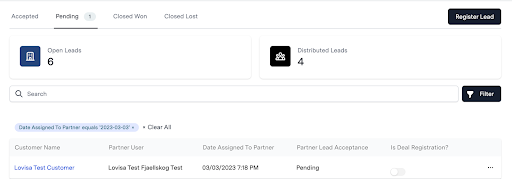
-
- Seleccione el cliente potencial y revise los detalles del mismo
- Haga clic en "Aceptar cliente potencial" o "Rechazar cliente potencial" en la parte inferior de la página.
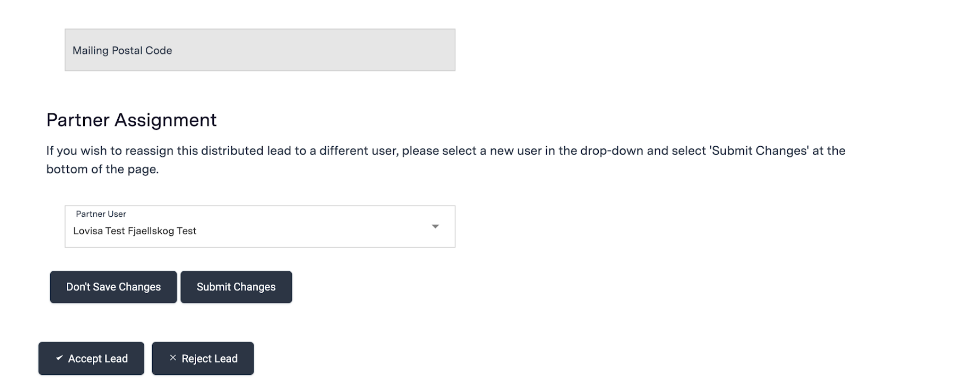
- Si el lead es aceptado, por favor siga el proceso de calificación para calificar o rechazar el lead.
- Cuando el cliente potencial esté cualificado y listo para registrarse, seleccione "Sí" en el menú desplegable, rellene el campo "Descripción", desplácese hasta la parte inferior de la página y pulse "Enviar cambios".
- Este cliente potencial ya está registrado y se ha convertido en una oportunidad.
- Si el cliente potencial no cumple los criterios de cualificación, póngase en contacto con channel@tulip.co para eliminar el cliente potencial de su panel de control.
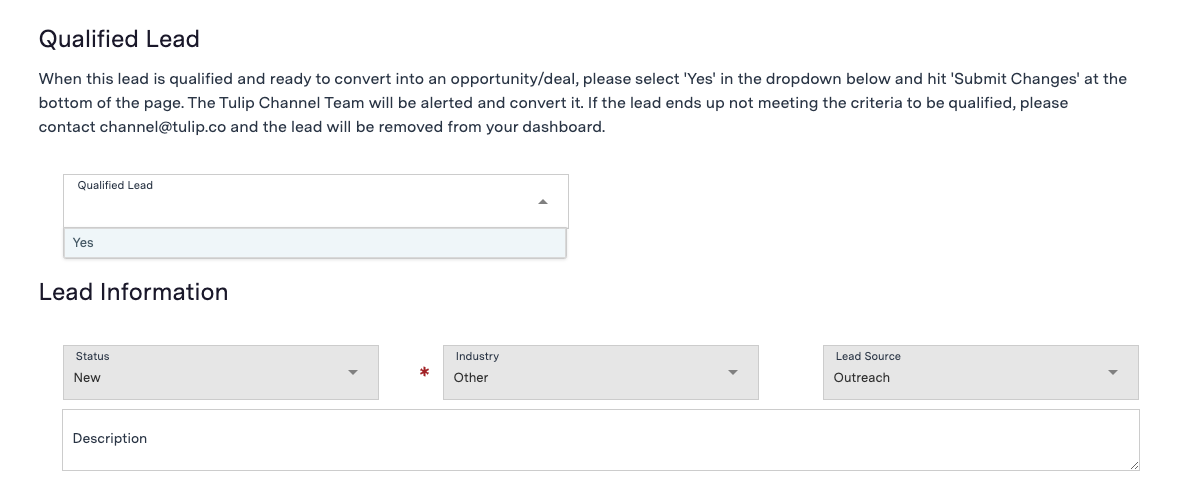
Cuadro de mando de oportunidades
El panel de control de la operación será el anfitrión de todas las oportunidades abiertas, clientes potenciales pendientes, y el seguimiento del proceso de ventas con Tulip.
Para navegar al panel de control, siga uno de estos dos caminos: 1. En la página de inicio en "Enlaces rápidos", haga clic en "Ver ofertas". 2. 2. Navegue hasta el menú superior derecho y haga clic en "Deals" → "Deal Dashboard".
En el Panel de Ofertas, hay varias vistas por las que navegar. Cambie a las diferentes vistas en la barra de navegación superior para ver la siguiente información:
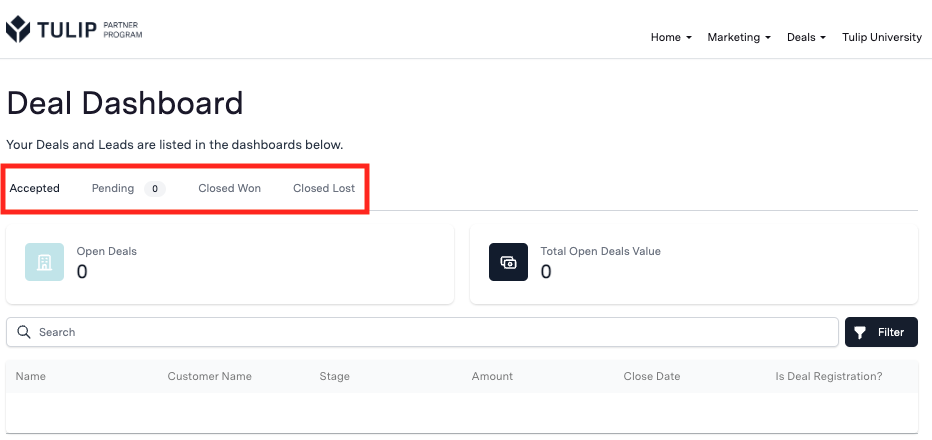
- Aceptadas: Vea todas las oportunidades abiertas y la información de alto nivel relativa a cada una, incluido el nombre de la oportunidad, la etapa, el importe y la fecha de cierre. Para ver más detalles, haga clic en el nombre de la oportunidad.
- Pendientes: Ver todos los registros de clientes potenciales enviados por un socio que están siendo revisados por Tulip Channel Manager. También puede ver los leads/acuerdos pendientes que Tulip ha distribuido y están pendientes de su aprobación.
- Cerrados Ganados**:** Ver todos los negocios cerrados que han sido ganados.
- Cerrados Perdidos: Ver todos los acuerdos cerrados que se han perdido
Formación Técnica - Tulip University
Accede a la plataforma de formación de Tulip University a través del Partner Portal para encontrar formaciones y recursos para construir conocimiento sobre las capacidades de Tulip.
Para navegar a Tulip University, sigue uno de estos dos caminos: 1. En la página de inicio bajo "Quick Links", haz click en "Tulip University "2. En la página de inicio, navega al menú superior derecho y haz click en "Tulip University".
A continuación, se le dirigirá a la página de Tulip University y se le pedirá que inicie sesión utilizando sus credenciales existentes.
Your Tulip University Credentials may be different than your Partner Portal Credentials.
Recursos de Marketing
En el portal de socios, encontrarás recursos de marketing para ayudar a co-comercializar Tulip a tu base de clientes, incluyendo:
Biblioteca de Activos
La biblioteca de activos alberga todo el contenido de Tulip relevante para nuestros socios para la educación y capacitación, incluyendo material de ventas y recursos de marketing. El contenido siempre se actualiza y se añade a la biblioteca de activos, así que por favor revise regularmente para asegurarse de que está utilizando los activos más actualizados al presentar y hablar de Tulip.
Haga clic en la tarjeta de activo individual para ver, descargar y ver una descripción de lo que el activo es y cómo los socios pueden utilizarlo.
Not all content in the Asset Library is available to share externally with customers and prospects. Some content is strictly for educational purposes and confidential to members of our partner community. If an asset is not shareable, it will be denoted in the description. If you are unsure if you can share an asset externally, please reach out to Angie Canesi, angie.canesi@tulip.co
Cómo encontrar contenidos
Por defecto, los activos se ordenan de más reciente a más antiguo en un formato de cuadrícula. Para cambiar el orden, elija una opción de la lista desplegable "Ordenar por" y seleccione su opción de visualización preferida. También puede ver todos los activos en forma de lista, en lugar de en formato de cuadrícula, haciendo clic en este botón:
Hay más de 100 activos alojados en la biblioteca de activos para que los socios los descubran. Para encontrar el contenido que busca o descubrir nuevos recursos pertinentes sobre un tema determinado, utilice la función de búsqueda y los filtros preexistentes:
-
Para buscar un activo específico o una palabra clave → Escriba un término o palabra clave en el campo "Buscar". Todos los recursos están etiquetados con palabras clave relevantes y aparecerán en función del término

-
Para filtrar por categoría → Haga clic en el menú desplegable "Categoría" de la sección de filtros y elija entre las categorías preexistentes.
- Las categorías hacen referencia al sector o caso de uso con el que está relacionado el activo (ej. Ciencias de la vida, Next-Gen MES, Instrucciones de trabajo, etc.).
- Puede seleccionar más de 1 categoría (ej. Life Sciences AND Next-Gen MES) para filtrar los activos relacionados con ambas categorías.
-
Para filtrar por colección → A la izquierda de la pantalla de la biblioteca de activos, haga clic en el nombre de una colección que esté buscando.
- Las colecciones hacen referencia al tipo de activo (es decir, Material de ventas, Recursos de marketing, etc.).
- También hay subcolecciones incluidas en cada colección para ayudar a filtrar aún más (por ejemplo, estudios de casos, vídeos de demostración, presentaciones generales de Tulipán, etc.).
- Para volver a mostrar todos los activos, haga clic en "Todos" en las colecciones.
-
Para filtrar por tipo de archivo → Haga clic en el campo Tipo de archivo y elija una opción.
- Los tipos de archivo incluyen .pptx, pdf, enlace externo, etc.
Para borrar todos los filtros, haga clic en "Borrar" en la esquina superior derecha del área de opciones de filtrado.
Si no encuentras el recurso que buscas, contacta con Angie Canesi, Tulip Partner Marketing Manager - angie.canesi@tulip.co
Cómo utilizar la marca compartida
Ciertos activos alojados en la Biblioteca de Activos, tales como diapositivas de presentación, one pagers, etc. están formateados para añadir fácilmente un logotipo de socio y descargar una versión de marca compartida de ese activo. Si se trata de una funcionalidad para un activo en particular, verá este botón en la tarjeta del activo: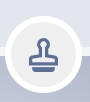
Para filtrar sólo el contenido de marca compartida, haga clic en "Marca compartida" en el filtro "Tipo de activo". 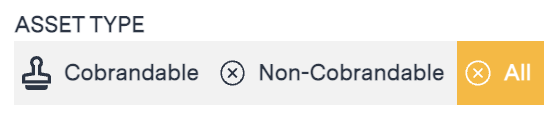
Para poner una marca compartida a un contenido, siga estos pasos:
- Haz clic en el botón "Marca compartida
- Haga clic en la sección "Añadir logotipo de socio".
- Cargue el logotipo de su empresa
- Haga clic en Guardar --> Descargar
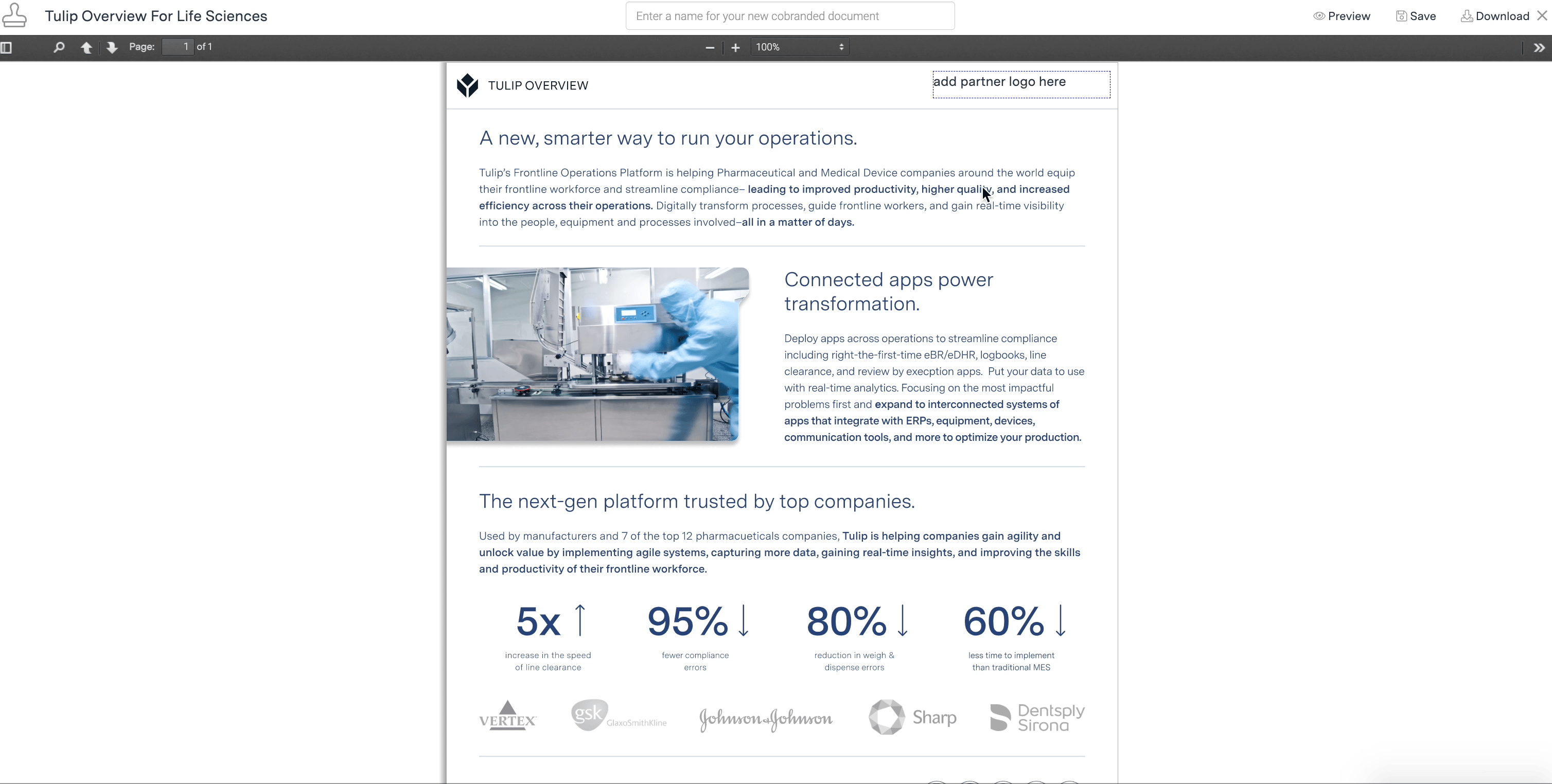
Una vez que un activo ha sido marcado conjuntamente y guardado, aparecerá en su biblioteca de activos como una versión adicional del activo original.
Cómo crear un libro de jugadas
Los playbooks son una colección de activos que puedes personalizar en función de tu cuenta de usuario única. Piense en las guías como una pestaña de "favoritos" o "marcadores" que puede volver a visitar fácilmente. Algunos ejemplos podrían ser un libro de jugadas para los activos relacionados con las instrucciones de trabajo, un libro de jugadas para los activos de Ciencias de la vida o un libro de jugadas para los activos que visita con más frecuencia.
La creación de guías es opcional y se encuentran en la biblioteca de recursos. Puede crear tantos libros de jugadas como desee.
Para crear un nuevo libro de jugadas, siga estos pasos:
- Busque el primer recurso que desee incluir en el libro de jugadas.
- Haga clic en "Nuevo Playbook".
- Cree un nombre para su libro de jugadas
- Marque la casilla correspondiente al nuevo libro de jugadas
- Haga clic en Aplicar
Todos los playbooks se encuentran en la parte izquierda de la biblioteca, en "Playbooks".
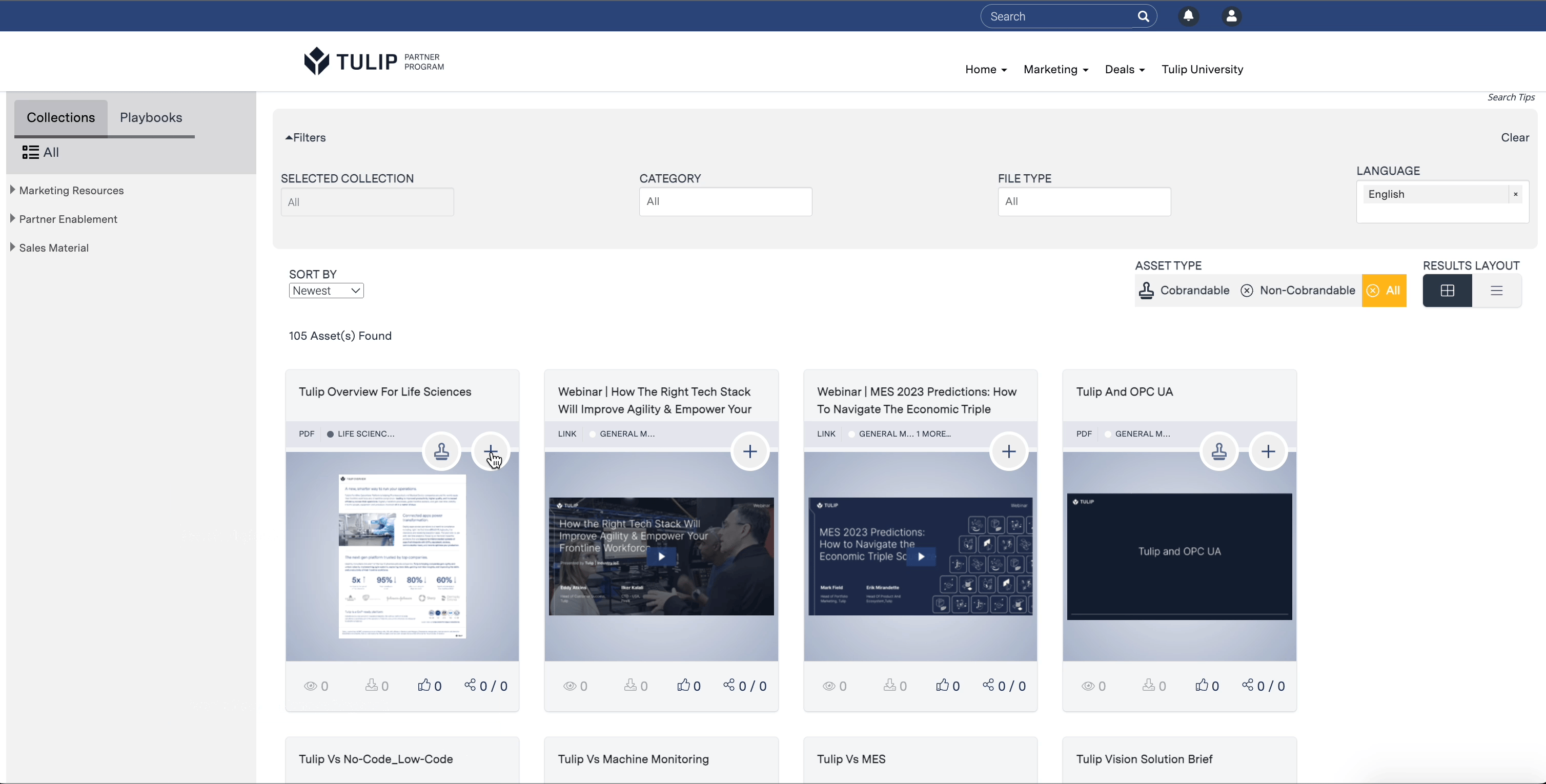
Calendario de Eventos
Encuentra los últimos eventos que Tulip está organizando o en los que está participando, tales como seminarios web, ferias, conferencias, etc. en el Calendario de Eventos. Ver eventos a través de un formato de lista, o mes / semana vista de calendario.
Para ver la descripción completa del evento y el nivel de participación de Tulip, haga clic en el evento, y haga clic en "Detalles".
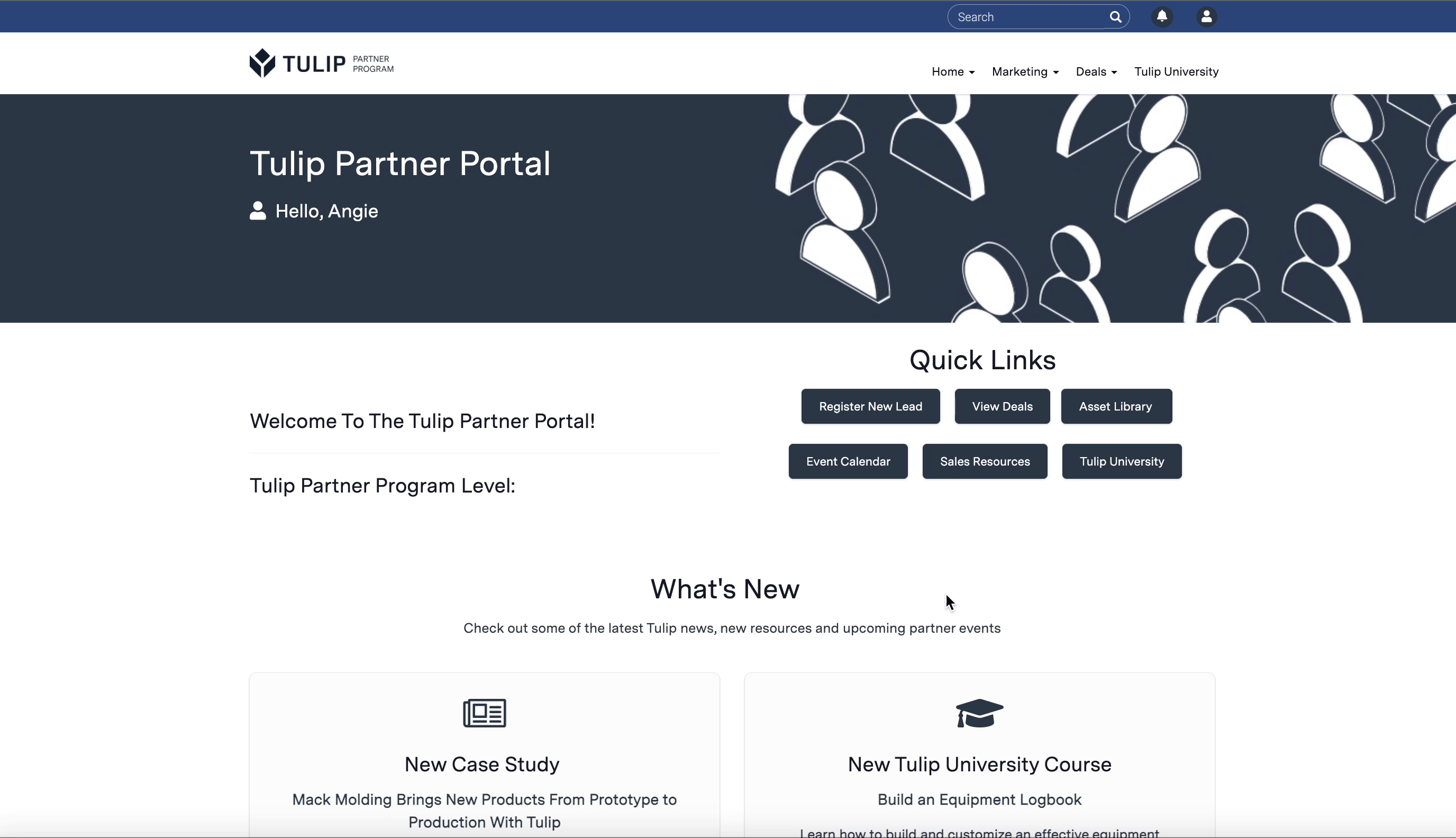
Preguntas frecuentes
**¿Debo seguir utilizando el documento de planificación de negocios de socios de Google Sheets?**El documento de Google compartido que la mayoría de los socios han estado utilizando para la gestión de relaciones de socios con sus Channel Managers será finalmente eliminado, pivotando a toda la gestión de relaciones de socios a través del portal de socios. Durante la transición al Portal de Partners, le rogamos que trabaje con su Channel Manager para determinar cómo afectará esto a sus planes de partners.
**¿Cuántas personas pueden acceder al portal de socios?**No hay límite en el número de usuarios únicos que puede tener una cuenta de socio.
Si una persona trabaja directamente con Tulip y contribuye a la asociación, debe tener una cuenta de usuario para el portal de socios**.**Los usuarios pueden incluir gerentes de relaciones comerciales, miembros del equipo de ventas, recursos técnicos, contactos de marketing, etc.
¿Con qué frecuencia debo utilizar elPortal de Socios? Recomendamos utilizar el Portal de Socios de forma consistente. Trabaje con su gestor de canal para determinar la mejor cadencia para registrar clientes potenciales/ventas.
**¿Cuándo debo registrar un cliente potencial?**En general, recomendamos seguir las siguientes directrices de cualificación:
Definición: cualificar aún más la oportunidad para avanzar en el proceso de ventas Objetivo: comprender los puntos débiles, la autoridad, reconfirmar los plazos, el presupuesto y tener una idea clara de lo que hay que demostrar para conseguir el negocio.
Si usted tiene alguna pregunta antes de registrar su nuevo cliente potencial (por ejemplo: ¿es este un buen caso de uso para Tulip?), por favor, póngase en contacto con su Channel Manager asignado o por correo electrónico channel@tulip.co

